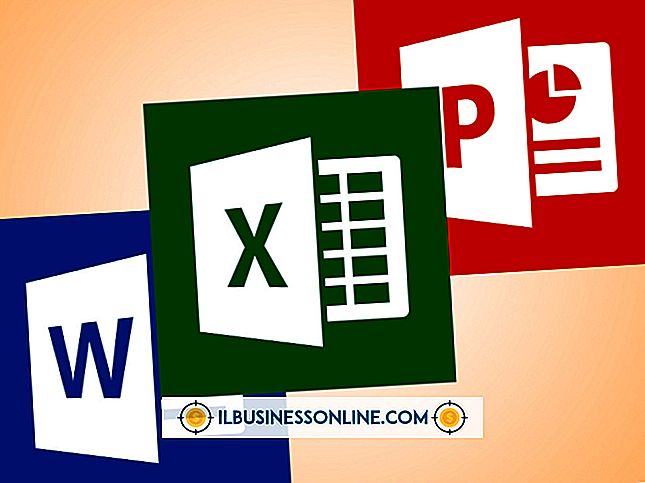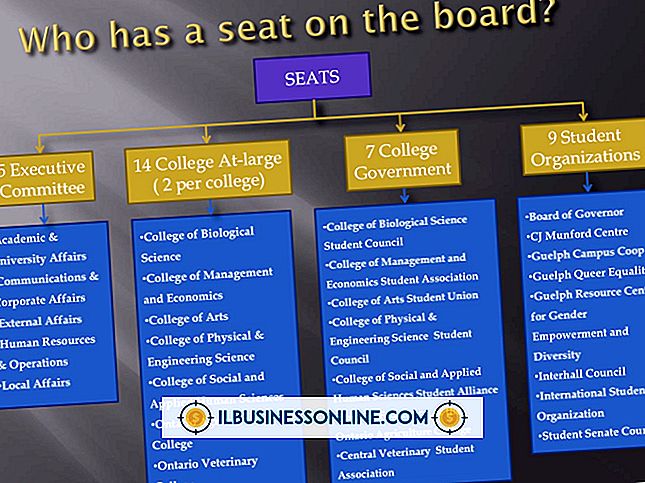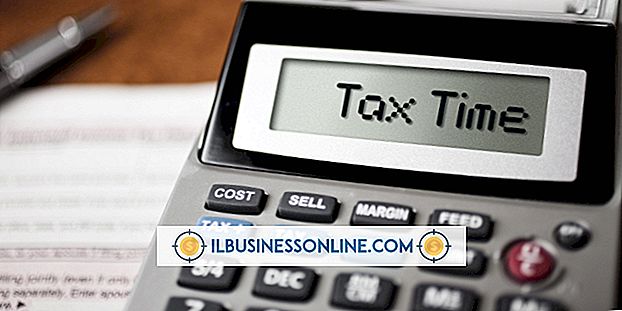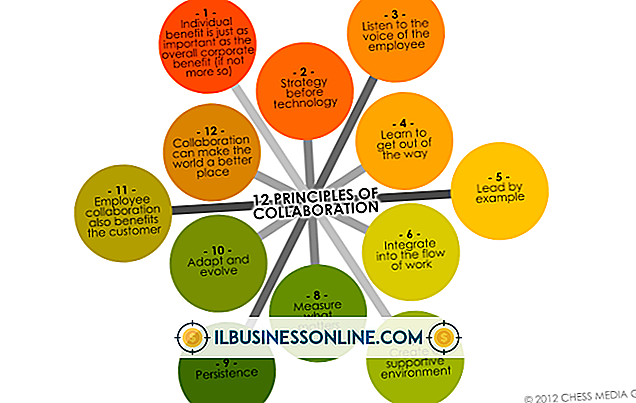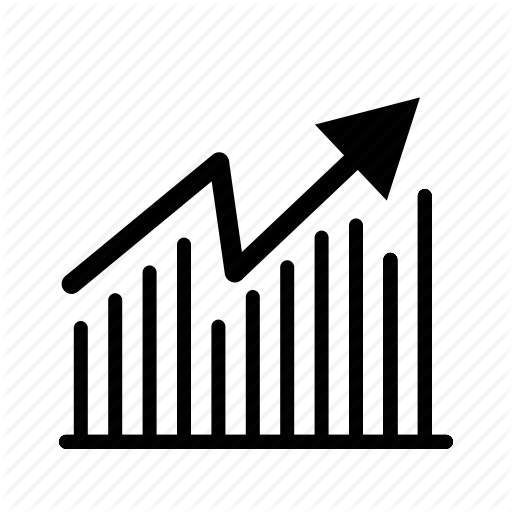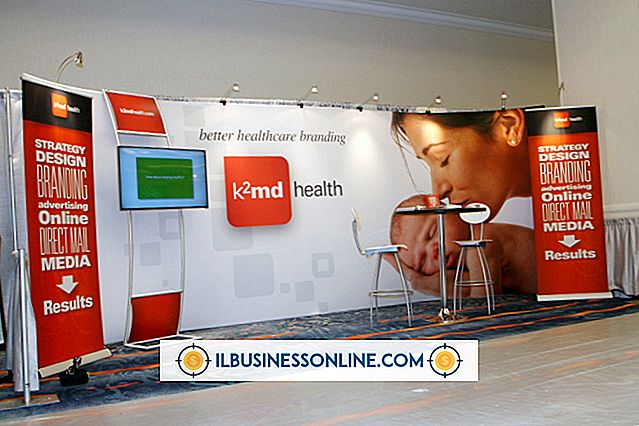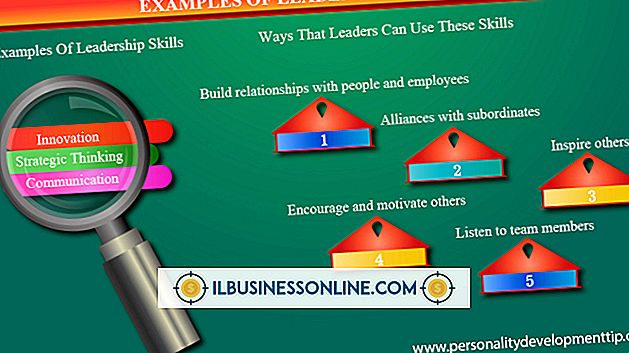Google Dokümanlar'ı SQL Veritabanı Girişi ile Güncelleme

Eskiden Google Dokümanlar olan Google Drive, dünyanın herhangi bir yerindeki meslektaşlarınızla birlikte çalışmanıza olanak tanır. Bu, bilgileri gerçek zamanlı olarak paylaşmanız gerektiğinde özellikle yararlı olabilir. Örneğin, e-tablo ve veritabanı bilgilerini Google Spreadsheets uygulamasıyla paylaşabilirsiniz. SQL veritabanınızı virgülle ayrılmış değerlere veya CSV biçimine aktararak, başkalarıyla paylaşmak için veritabanı bilgilerini bir Google E-Tablo’ya yükleyebilirsiniz.
1.
Tercih ettiğiniz grafik arayüzü veya komut satırı aracını kullanarak veritabanınıza erişin.
2.
Bir veritabanı girişini CSV dosyasına vermek için aşağıdaki komutu yazın:
SELECT * OUTFILE IN 'C: \ export.csv' İLE SONUÇLANAN ALANLAR ', ' '' 'İLE BİLEŞEN ALANLAR' '' '' '' '' '' '' '' '' '' '' '' '' '' '' '' '' '' '' '' '' '' '' "'' '' '' '' '' '' '' '' '' '' '' '' '' '' '' '' '' '' '' '' '' '' '' '' '' '' '' '' '' '' '' '' 'D L T L H" "' '' TAMAMLANMIŞ ALANLAR", '' TARAFINDAN TAMAMLANMIŞ ALANLAR ''
"Export.csv" dosyasını, ".csv" ile bittiği sürece başka bir dosya adıyla değiştirebilirsiniz. Bu komut, veritabanındaki "Tablo" tablosundaki tüm kayıtları seçer, bu nedenle "Tablo" ifadesini çizim çizdiğiniz tablonun adıyla değiştirin ve ilk satırdaki yıldız işaretini tablodan istediğiniz özel kayıtlarla değiştirin .
3.
Google Drive'a giriş yapın.
4.
"Yeni Oluştur" u tıklayın ve "Elektronik Tablo" yu seçin.
5.
"Dosya" yı tıklayın ve "İçe Aktar" ı seçin.
6.
"Dosya seç" düğmesini tıklayın ve Dosya iletişim penceresinde CSV dosyasını seçin. "Yeni Elektronik Tablo Oluştur" radyo düğmesini ve ardından "İçe Aktar" düğmesini tıklayın. Google Drive, dosya içeriğini bir Google E-Tablo'ya aktarır.
Bahşiş
- Mevcut bir e-tabloyu güncellemek için, dosyayı Google’a yüklerken "Yeni E-Tablo Oluştur" yerine "Satır Sayfasına Geçerli Sayfa Ekle" yi seçin.